必要技能: 英文閱讀、作業系統管理
必要裝備: 信用卡、Public IP寬頻網路、Web Browser、Telnet Client
首先,要懂一點英文,
其次,有拿得到可供境外刷卡的信用卡帳號。
信用卡主要是用來確認自然人身分,免得IBM當成網路犯罪的代罪羔羊,
申請成功後可以修改付款方式,改用手動paypal付款。
以下為本文的大綱:
★第一步:就決定是你了,X旗信用卡!
★第二步:註冊免費網域名稱。(不需要的人可以跳過!)
★第三步:註冊IBM SoftLayer。(主題!)
★第四步:寄信到 root@kradark.twgogo.org 這個信箱。
★第五步:測試apache
★第六步:測試mysql
★第七步:設定cloudera
★第八步:安裝windows(極重要!)
✰延伸閱讀
♥心得感想
▼ 請客官慢慢看來這「雲端八步」!
★ 第一步:就決定是你了,X旗信用卡!


▼ 可不可以不輸入信用卡號來試用SoftLayer?我還用我很POOR(破)的英文跟線上客服詢問了一下。
Thank you for choosing SoftLayer. A representative will be with you shortly.
You are now chatting with 'Lacey H'
Lacey H: Hello, thank you for contacting SoftLayer. How can I help you today?
kradark: How to get special order without a credit card?
kradark: for trying only
Lacey H: We only offer the free cloud promotion with a valid credit card
kradark: Showing the credit card no. in foreign site is a dangerous activity!!!!!!
Lacey H: WE must have a valid credit card for the promotion
我還去找幾個發卡機構提供給各單位用來網路驗證的測試卡號,來測試SoftLayer的申請,結果是不行的。請大家務必使用有效、可供境外刷卡的信用卡。
★ 第二步:註冊免費網域名稱。(不需要的人可以跳過!)
沒有網域名稱的,可以先到http://twbbs.org/,註冊一個免費網域名稱,比如我就是註冊了kradark.twgogo.org。

註冊新網域前請先到"我的帳號"下用中文詳填所有必填的個人資料。資料如不實填寫將無法通過審核。

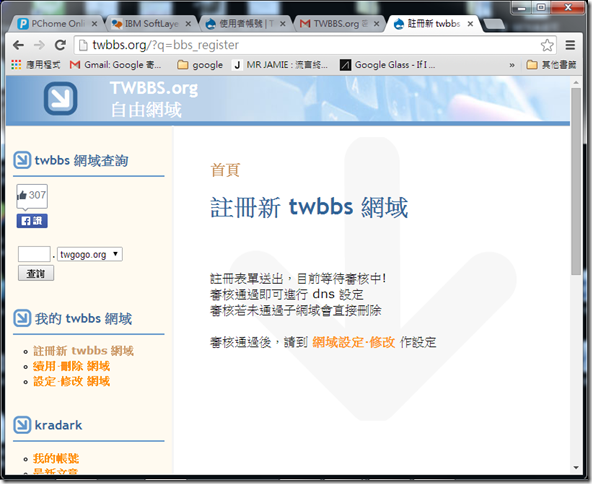
註冊表單送出,目前等待審核中!審核通過即可進行DNS設定,審核若未通過子網域會直接刪除,審核通過後,可到「網域設定‧修改」作設定,審核需要一兩個工作天的時間。
第三步:註冊IBM SoftLayer。(主題!)

因為之前比較常玩redhat,所以就選CentOS,
當我選擇Seattle+CentOS 6.0(LAMP 64bit)時,出現了下面的訊息,
沒有網域名稱的,可以先到http://twbbs.org/,註冊一個免費網域名稱,比如我就是註冊了kradark.twgogo.org。

註冊新網域前請先到"我的帳號"下用中文詳填所有必填的個人資料。資料如不實填寫將無法通過審核。

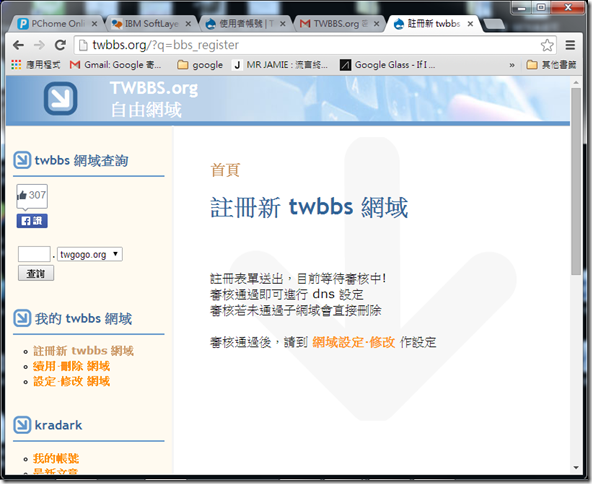
註冊表單送出,目前等待審核中!審核通過即可進行DNS設定,審核若未通過子網域會直接刪除,審核通過後,可到「網域設定‧修改」作設定,審核需要一兩個工作天的時間。
第三步:註冊IBM SoftLayer。(主題!)
因為之前比較常玩redhat,所以就選CentOS,
當我選擇Seattle+CentOS 6.0(LAMP 64bit)時,出現了下面的訊息,
An Error Ocurred: This datacenter is not available for computing instances of this type.
意思是說,這個地點不提供這樣主機,所以我就換到San Jose,作業系統CentOS不變。
之後,在確認一下提交的資訊,正確無誤之後,就正式提出申請囉。
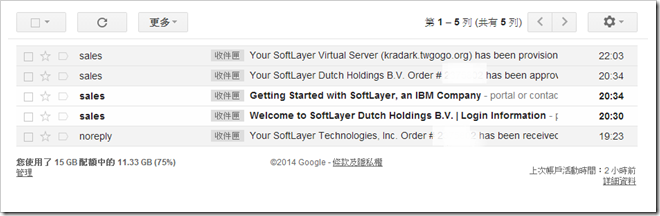
19:23 輸入卡號註冊SoftLayer之後,然後我就跑去做自己的事。
20:30 ~ 20:34 期間陸陸續續在手機上收到gmail收到來信的訊息,原來是IBM正在處理我的提交表單。這張很久沒刷的幽靈信用卡,發卡銀行也傳來一封有關境外刷卡的簡訊,讓我覺得一切真的在進行之中。
22:03 供裝完成。
▼ 最後一封信的內容如下:
Dear Customer,
Your Virtual Server has completed the provisioning process and is now ready for service.
Customer: Kradark Wu
Account Number: 3*8*2*
Location: San Jose 1
Hostname: kradark.twgogo.org
You can view your login credentials, IP information, and Virtual Server details in the Customer Portal:
https://control.softlayer.com/devices
Please log in to your account to review that all of the services were provisioned correctly. If you have ordered more than one Bare Metal Instance, you will receive a separate e-mail for each device.
If you need further sales assistance, please open a ticket via the SoftLayer Dutch Holdings B.V. customer portal or contact us directly at 1-866-398-7638 or sales@softlayer.com.
Thank you,
SoftLayer Dutch Holdings B.V.
Please review the delivery configuration for order verification. Your custom {Bare Metal Instance configuration is:
Hostname: kradark.twgogo.org
Computing Instance: 1 x 2.0 GHz Core: $15.00/month $0.00 setup (San Jose 1)
▼ 大致翻譯如下:
親愛的顧客:
您的虛擬伺服器已經完成供裝流程,並且現在準備好提供服務。
顧客名稱: 褲裡大顆 吳
帳號號碼: 3*8*2*
位置: San Jose 1
主機名稱: kradark.twgogo.org (剛剛註冊的免費網域名稱)
可以由這個網址https://control.softlayer.com/devices進入管理,也可以洽客服電話及電子郵件。
Welcome to SoftLayer Dutch Holdings B.V. | Login Information
登入後會系統會立刻要求您更改密碼,密碼長度八個字元以上,至少要有大小寫英文字母、阿拉伯數字以及特殊符號。
Valid passwords must be at least 8 characters long with a combination of UPPER and lower case characters, at least one number, and at least one of the following special characters: _-|@.,?/!~#$%^&*(){}[]=.
▼ 也可以到[Account→User]頁籤裡新增SoftLayer帳號(非OS登入帳號),以下為新增一個VPN專用帳號的畫面。
▼ 有帳號當然需要設定權限,SoftLayer裡可以一個個點選權限,另外也貼心的提供幾個樣版直接套用即可,如Super User、Basic User。
▼ 想必登入後大家應該很擔心信用卡被扣款,先到Account(帳務)的頁籤,找到Credit Card右邊紅色的remove(移除),
▼ 把信用卡付款資訊移除,更改為Manual(手動)
▼ 再來更改作業系統裡面的root密碼,登入後,以真實IP,由您的PC端,使用putty設定為SSH連線,
▼密碼由softlayer裡Device→Manage→Password頁籤裡去查詢:
▼ 就可以登入IBM為您準備的主機裡了!
▼ 在主機影像檔中,也有提供microsoft windows 2008 64bit版的影像檔,
每小時的租金大概如下,大概兩塊錢新台幣。
▼ 記得在前面申請的DNS嗎?申請隔天,DNS就會生效,審核通過後,請到twbbs.org的[網域設定‧修改]作設定

▼ 登入後在設定對應的IP,twbbs.org每兩個小時會更新DNS一次,

▼ 所以最多等兩個小時後來ping kradark.twgogo.org就可以查得到IP。
★第四步:寄信到 root@kradark.twgogo.org 這個信箱。
▼先訂購email delivery這個service,
▼居然有每月25000封郵件的免費試用,那不用白不用。
▼之前在小米網站利用paypal系統刷卡時,就對paypal不太信任,扣款時間是使用網站當地時間(這會影響到信用卡活動有効性問題),所以我故意把paypal帳號密碼亂打,結果因為這是零元訂單,所以不需要正確的paypal帳號。
▼成功加入一筆free package的email delivery訂單。
▼由kradark.twgogo.org寄一封信到我的gmail。
▼接收成功,並回覆。
▼但是kradark.twgogo.org並沒有收到這封訊息,但是由本機端寄出來( mail root@kradark.twgogo.org )卻可以收得到。

▼應該是說root並沒有看到這封信,原因是centOS 6.0預設的監聽範圍,只有本機端而以,這時候要把postfix作一些設定。
▼myhostname:設定主機名稱


▼mynetworks :規定信任的用戶端 (0.0.0.0/0 表全部)

▼最後由gmail回覆剛剛寄的信,結果就收得到了。

▼若經由SoftLayer的web設定畫面進入SMTP Vender,會進入到SoftGrid畫面:
▼由於SoftLayer裡的虛擬主機是經由SoftGrid的STMP傳送出去,所以訂購了SMTP服務之後就可以直接寄信:
▼以下再增加額外的設定:
★第五步:測試apache
▼ 以root身分執行service apache restart,在開啟http://kradark.twgogo.org,顯示如下:
★第六步:測試mysql
▼ 測試mysql,版本為5.1.73
[root@kradark init.d]# service mysqld restart
Stopping mysqld: [ OK ]
Starting mysqld: [ OK ]
[root@kradark init.d]# mysqladmin -u root password xxxxxxx
[root@kradark init.d]# mysql -p
Enter password:
Welcome to the MySQL monitor. Commands end with ; or \g.
Your MySQL connection id is 3
Server version: 5.1.73 Source distribution
Copyright (c) 2000, 2013, Oracle and/or its affiliates. All rights reserved.
Oracle is a registered trademark of Oracle Corporation and/or its
affiliates. Other names may be trademarks of their respective
owners.
Type 'help;' or '\h' for help. Type '\c' to clear the current input statement.
mysql> select version();
+-----------+
| version() |
+-----------+
| 5.1.73 |
+-----------+
1 row in set (0.00 sec)
mysql>
★第九步:安裝windows
▼ 以上其實是CentOS 6.0系統管理的範疇,接下來就可以開始試用softlayer的優質服務囉,比如說BIGDATA裡的cloudera,
▼ 以上設定完基本資料之後,要設定您要增加的主機數目與等級,這邊我們設定一台就好。
▼ 之後,cloudera要求您要提供一把rsa public key,這時候我們使用位於softlayer裡的centos來產生就好:
[root@kradark ~]# ssh-keygen
Generating public/private rsa key pair.
Enter file in which to save the key (/root/.ssh/id_rsa):
/root/.ssh/id_rsa already exists.
Overwrite (y/n)? y
Enter passphrase (empty for no passphrase):
Enter same passphrase again:
Your identification has been saved in /root/.ssh/id_rsa.
Your public key has been saved in /root/.ssh/id_rsa.pub.
略...
[root@kradark ~]# cat /root/.ssh/id_rsa.pub
ssh-rsa AAAAB3NzaC1yc2EAAAABIwAAAQEA0BoLd7ed3Tr4336wnz/FXeZpCKv1POIMH8VfkXvebLM3tHeNl9E5qVAgT56TKpteyaikdszv9EcdcWs8OX8EjGfk6lWbtvFEnf/JIbnJyBSEiqpXaht0pDz6MqcPYLCn7V5aKA8dL59mkMWt03TnixeR1ozLpNj9lv1NjuJZ2dsI7gVSBhWgMNJrShJRR6oqX8UsOCzp++bOMcyuNxZ0kzheQNTSVhXP33PCM9sju/EioCqA6TSOmidemfTjt8o7eYG8RQmAaBg0u31ODGyKaLxY2nXi9aYz1Ds2mxX7mc8EEJZ7Xk3/YXX7wCqHuRUGVSRRfVwJ1g3QPpQsWsh4AQ== root@kradark.twgogo.org
▼ 把id_rsa.pub的內容貼到下面視窗,這就是RSA public Key,下面畫面是錯誤示範,一定要把整個檔案的內容貼進去:
▼ 由於價格超出個人預算,這筆訂單就沒有結帳了。
SoftLayer的Big Data還有提供MongoDB與Riak兩個Solution。
★第八步:備份作業系統image
▼ 要刷入別的作業系統的image前,我把設定到目前的CentOS先行備份起來:
▼ 取一個image的名字與填寫備註,之後產生image的速度就很快,其實VM本身就是image而非真實磁碟,只是把檔案做一個快照而以,快照是相對單機版VM的講法:
▼ 之後還原image時,選private image,private就是自己備份的image,可以看到我們自己做的兩個image,
▼ 目前看了一下,裡面有windows 2008的image檔可以訂購,每小時約兩塊新台幣,移除信用卡資料後,必須改用paypal扣款,我發現我的paypal帳號還有點零錢,那就把我們的裝置改裝成windows 2008的image。現在離截稿時間只剩一個小時,我們就訂購一個小時的windows 2008來測試就好:
▼ 雖然只是試用,但我覺得windows server還是基本上要有2GB的記憶體,所以多訂購了1G,資料中心(Data Center),記得要選:
▼ 訂購成功之後,在Device List裡多一台主機,而不是把原來的主機覆蓋掉:
▼ 目前ip都還ping不到,看來是訂單的流程還沒跑完:
[root@kradark ~]# ping 46.16.184.146
PING 46.16.184.146 (46.16.184.146) 56(84) bytes of data.
^C
--- 46.16.184.146 ping statistics ---
3 packets transmitted, 0 received, 100% packet loss, time 2928ms
[root@kradark ~]# ping 10.104.155.2
PING 10.104.155.2 (10.104.155.2) 56(84) bytes of data.
^C
--- 10.104.155.2 ping statistics ---
7 packets transmitted, 0 received, 100% packet loss, time 6983ms
▼ 記得之前有在twbbs.org多申請一個DNS嗎?這時候就可以設定上去:
打開我登錄的email,果然SoftLayer寄來一封信,意思是說這筆CloudLayer Computing Instance的訂單證在處理階段,標準的派送時間在20分鐘內:
Dear Customer,
Your order # 23????0 has now been approved and your CloudLayer Computing Instance is currently in the provisioning process. Standard delivery times are 20 minutes or less.
Upon completion of the provisioning, you will receive an email notifying you that your computing instance is available for use.
Your invoice is available within the SoftLayer Dutch Holdings B.V. support portal:
https://control.softlayer.com/account/invoices
If you need further sales assistance, please open a ticket via the SoftLayer Dutch Holdings B.V. customer portal or contact us directly at 1-866-398-7638 or sales@softlayer.com.
Thank you,
SoftLayer Dutch Holdings B.V.
▼ 過15分鐘後,新訂購的執行個體已經供裝完成,可以ping得到主機:
[root@kradark ~]# ping 46.16.184.146
PING 46.16.184.146 (46.16.184.146) 56(84) bytes of data.
64 bytes from 46.16.184.146: icmp_seq=1 ttl=115 time=147 ms
▼ windows 2008的系統資訊,預設安裝的狀況是空空如也:
▼ 這時若要連進去windows裡面有兩個方式,一個是使用SoftLayer內建的KVM Console,這個Java Applet是走SoftLayer 10.x.x.x的內部網路,所以要依規定建立PPTP VPN連線,以windows 7為例:
▼ 記得要到SoftLayer裡把VPN Access打開,不然把密碼敲100次也是進不去的。
而且這邊的portal password要打一開始softlayer寄email來的那個密碼,自己修改過的卻不能用,連線VPN就要另外用VPN Password,三者不同:
▼ 如下,已建立VPN連線,建議適當修改pc端的路由表,不然SoftLayer的網頁會開不起來喔。
▼ 還有我在新建的windows 2008 instance中選擇migrate to local disk,就是把image轉到實體硬碟上:
▼ 因為我發現就算剩餘的記憶體有1G,VM速度還是非常慢:
▼ 不過悲劇發生了,這筆訂單丟出去之後,這個裝置無法取消,也就是每小時以0.04美金的速度扣款,我看我要等到cancle device的按鈕出現我才能夠去睡覺。
▼ 過大概時分鐘後,完成image轉移到disk後,可以取消虛擬機器了,畫面會提示說資料會被刪除,取消後只剩初始的一台主機:
▼ 不過我去查帳務,裡面的訂單卻是零元訂單,我以經移除信用卡號,系統也沒以要我打palpay帳號密碼:
▼ 看請來應該是不用付錢,不過大家在試用時還是要小心為上。
▼ 也可以直接增購主機,裡面也有windows作業系統可以選擇:
▼ 比如Network底下可以增購頻寬,也可以把網路介面卡由100Mbps升級為1Gbps,也可以設定負載平衡、DNS、VLAN、IPSec VPN等等,比如Storage底下可以增購NAS、iSCSI等儲儲空間,由於都是要收費的功能,這邊就沒有進行下去,如果主辦單位有提供優惠碼,我在替大家進行試用報告。
➭ 活動網頁:http://ithelp.ithome.com.tw/event/softlayer2014
➭ 除了在iTHOME的徵文活動,目前IBM與各大網站,有舉辦兩個活動:
1. 慶祝 IBM SoftLayer 全球第 14站【香港站】開幕,即日起上網選購 IBM SoftLayer 香港站 IaaS 雲端服務,立即享用 500美元的折扣優惠。前往網頁
活動內容:
優惠期間:即日起至 2014年 7月 31日止
請於網上訂購時, 務必選擇香港資料中心【促銷代碼】請用 500OFFHKC1
此優惠適用于新訂單 , 單一用戶單筆消費最高可折抵 500美元
單一用戶僅有一次折扣優惠
2. T客邦: IBM SoftLayer 讓你享受專業、精彩雙贏人生。現在加入,留言抽抽華為榮耀3C手機!前往網頁
有這麼多抽獎機會與原廠優惠,放棄不參加嗎?
✰延伸閱讀:
1. IBM SoftLayer 智慧雲解決方案PDF文件
♥♥♥♥♥♥♥♥♥♥♥♥♥♥♥♥ 心得感想 ♥♥♥♥♥♥♥♥♥♥♥♥♥♥♥♥
SoftLayer的功能非常強大,無法一一介紹,還是要各位大大親身體驗才知道他的強大。
臨時短期要提供大量服務時很好用,比如電信業一年兩次的iphone搶購。只要租用兩三天即可,又不需要自己買主機。傳統的3層式架構系統的效能往往卡在Storage或者DB上,若透過加密金鑰技術,將iphone預購的的搶購資料與時間,在AP主機上使用私鑰加密起來,丟回去給用戶端,等人潮由網路散退之後,在慢慢上傳寫回DB,這時候就需要短時間租用大量的運算伺服器,SoftLayer具有完整的負載平衡功能與充裕的對外頻寬,將是不錯的選擇,這是我目前想到SoftLayer相當好的運用。
在電費高漲的21世紀,使用雲端主機、委外管理,不僅僅節省建置費用,可以彈性調整主機容量與數量,SoftLayer可以提供企業體全面性的,可長可久的雲端解決方案。
---
本文獲得IBM與ithome評選為二獎,文章:IBM SoftLayer 試用心得之「雲端八步」
得獎網址: http://ithelp.ithome.com.tw/question/10152496